Comment démarrer avec WordPress et configurer rapidement votre propre site Web
Publié: 2022-02-21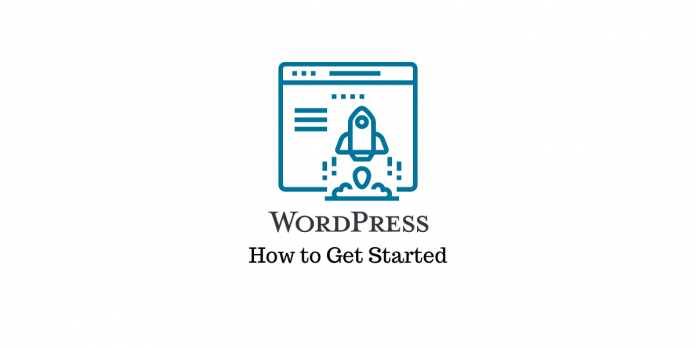
Dernière mise à jour - 4 mai 2022
Vous avez décidé de créer un site Web avec WordPress. Maintenant, vous recherchez peut-être des informations sur la façon de démarrer avec WordPress et de créer votre propre site Web. Nous avons donc assimilé quelques points qui seront importants pour un nouveau propriétaire de site Web. À partir de cet article, vous comprendrez comment démarrer avec WordPress et créer rapidement votre propre site Web.
WordPress est l'un des systèmes de gestion de contenu les plus populaires au monde. Il est à la fois puissant, flexible et convivial. Il a simplifié le processus de création d'un site Web, et même les utilisateurs qui ne maîtrisent pas le codage peuvent également créer un site Web assez facilement. De plus, l'écosystème WordPress offre beaucoup d'aide sous la forme de forums et de discussions en ligne pour les bricoleurs. Alors, entrons dans le vif du sujet pour démarrer avec un site Web WordPress.
Comprendre l'écosystème WordPress
Lancé comme un outil de blogging en 2003, WordPress a rapidement évolué pour devenir l'un des systèmes de gestion de contenu les plus populaires au monde. Parmi les systèmes de gestion de contenu, WordPress détient une part de marché de plus de 60 %. Grâce aux options de personnalisation disponibles via les plugins et les thèmes, WordPress est devenu le choix des utilisateurs sans connaissances techniques avancées. Dans le même temps, WordPress fournit également de nombreuses possibilités de personnalisation au niveau du code pour les férus de technologie.
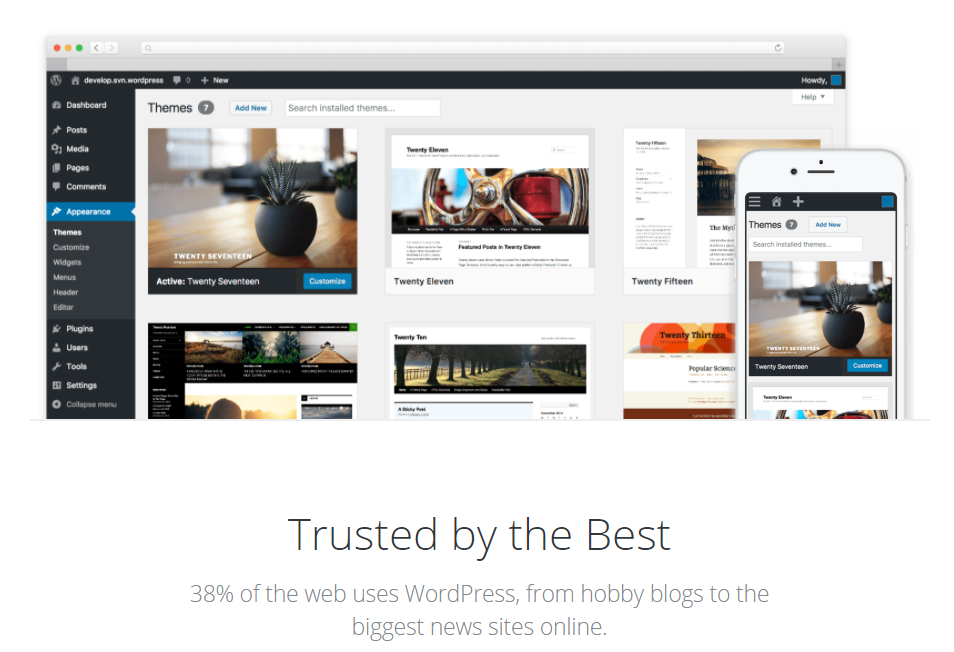
Évaluez vos besoins
Avant de démarrer votre site, vous devrez faire une évaluation de vos besoins. Vous créez un site Web d'entreprise ou un site de commerce électronique? Ou prévoyez-vous un blog riche en contenu ? Vous pouvez également simplement tester les eaux et créer un site de démonstration. Quelle que soit l'exigence, les évaluer bien à l'avance pourrait vous donner la bonne perspective lors des étapes ultérieures.
Certains des facteurs que vous devez prendre en compte sont les suivants :
Service d'hébergement et nom de domaine
WordPress est un système de gestion de contenu auto-hébergé. Cela signifie que vous devrez créer un compte auprès d'un fournisseur de services d'hébergement et enregistrer un nom de domaine avant d'installer WordPress.
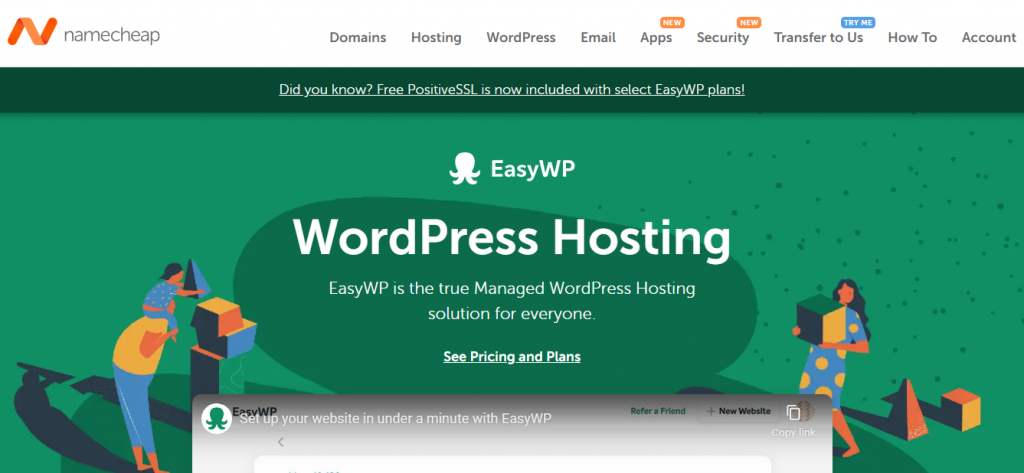
Voici quelques articles qui vous aideront dans le choix du service d'hébergement :
- Comment créer un site WordPress gratuit ?
- Meilleurs fournisseurs de services d'hébergement WordPress.
- Hébergement partagé vs géré pour WordPress.
- Conseils pour enregistrer votre domaine.
Apparence du site
Quels sont les concepts de design que vous avez en tête ? Lorsque vous envisagez un site Web, vous avez peut-être quelques idées sur son apparence. Cela vous aidera beaucoup plus tard, car vous pouvez utiliser différents thèmes pour obtenir la bonne apparence pour votre site Web.
Caractéristiques supplémentaires
En fonction de la nature de votre site Web, vous aurez peut-être besoin de plusieurs outils supplémentaires de temps à autre. Heureusement, WordPress propose de nombreux plugins pour vous aider à étendre les fonctionnalités et fonctionnalités de votre site. Nous aborderons certains des domaines dans lesquels vous devrez peut-être utiliser un plugin et les meilleures options disponibles un peu plus loin dans cet article.
Stratégie de contenu
Comment comptez-vous structurer le contenu ? Vous pouvez créer une liste de catégories que vous aimeriez voir apparaître dans la structure de contenu. Si vous prévoyez un blog, quelle est la stratégie de contenu ? Quels sont les principaux sujets que vous allez traiter ? Vous devez considérer toutes ces questions lorsque vous démarrez avec WordPress. Vous pouvez également répertorier certaines des pages essentielles que vous devez créer pour le site Web. Ceux-ci incluent À propos, Contact, Termes et conditions, etc. Plus tard, au cours de la phase de développement du contenu, vous pouvez utiliser ces pointeurs pour avoir une base solide.
Efforts de marketing
Vous devez également réfléchir à la manière dont vous allez commercialiser votre site Web. Quels efforts spécifiques vous allez déployer pour le marketing. Allez-vous utiliser des plateformes publicitaires, des logiciels de marketing par e-mail ou d'autres formes de marketing.
Stratégie médias sociaux
Comment intégrez-vous les plateformes de médias sociaux à votre site Web ? Allez-vous utiliser les médias sociaux uniquement à des fins de marketing ou allez-vous intégrer les médias sociaux dans votre flux de travail ?
Tous ces facteurs doivent être pris en compte avant de commencer avec WordPress, afin que vous puissiez obtenir les bons outils en cas de besoin.
Installer WordPress
Désormais, l'installation de WordPress sera différente selon le plan d'hébergement que vous choisissez. La plupart des services d'hébergement WordPress proposent une installation en un clic de WordPress. Si vous en choisissez un, vous pouvez démarrer instantanément avec WordPress. D'autre part, si vous choisissez d'installer WordPress manuellement, les articles et didacticiels vidéo ci-dessous pourraient vous aider.
- Comment installer WordPress manuellement ?
- Services d'hébergement WordPress avec installation en un clic
Configurer WordPress
Une fois l'installation terminée, vous devrez configurer le site WordPress à partir du backend. Nous ferons un rapide tour d'horizon de certains des facteurs importants dont vous devez tenir compte.
Comment se connecter à la zone d'administration de WordPress ?
Vous devez d'abord vous connecter à la zone d'administration de WordPress via le formulaire de connexion.
Généralement, l'URL de connexion de votre page WordPress aura les éléments suivants ajoutés à l'URL de votre site.
Par exemple, si l'url de votre site est "https://mysite.com/", vous pouvez accéder à l'url de connexion WordPress via ces éléments :
- "https://monsite.com/admin"
- "https://monsite.com/login"
- "https://monsite.com/wp-admin"
- "https://monsite.com/wp-login.php"
Ici, vous pouvez entrer vos informations d'identification et vous connecter à la zone d'administration.
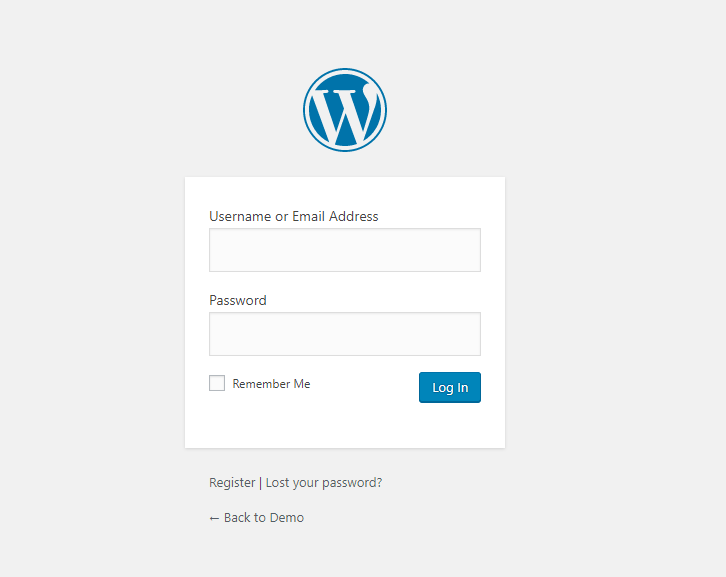
Trouvez les étapes de base de la connexion à WordPress, ainsi que quelques conseils sur la sécurité et le dépannage dans l'article ci-dessous :
- Comment se connecter au site WordPress ?
- Assurer la sécurité de la connexion WordPress.
- Comment résoudre les erreurs de connexion WordPress courantes ?
Premiers pas avec WordPress
Une fois connecté à la zone d'administration de WordPress, vous trouverez le tableau de bord. Sur la gauche, vous verrez un panneau avec différentes options. Ici, vous pouvez apporter toutes les modifications nécessaires aux paramètres au fur et à mesure des besoins.
Pour créer et modifier des profils d'utilisateurs, vous pouvez accéder à la section Utilisateurs .
La zone Paramètres vous permettra de modifier le nom du site et d'autres informations.
Vous pouvez créer des pages et des publications à partir de leurs sections respectives.
Voici un aperçu rapide de l'interface Posts :
Accédez à Messages > Ajouter nouveau pour créer un nouveau message. Vous trouverez l'éditeur de blocs pour vous aider à créer de nouveaux messages.
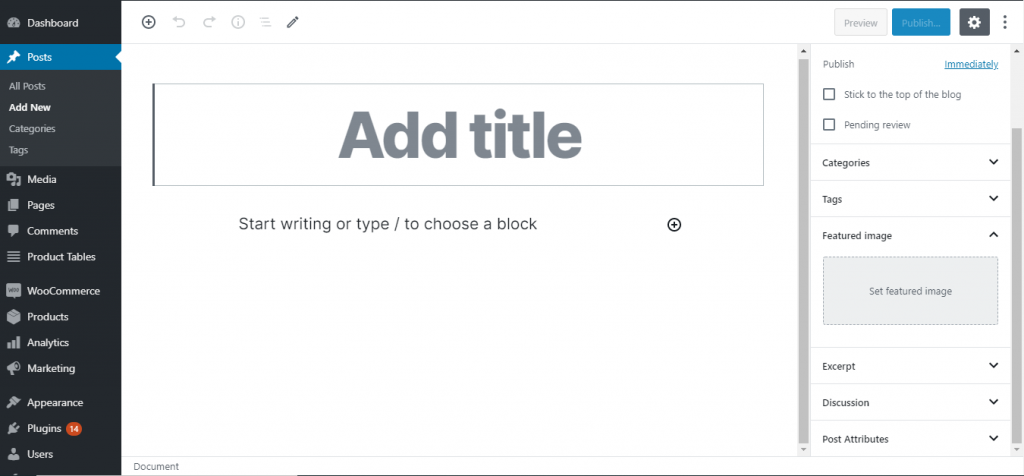
Si vous préférez l'éditeur Classic de WordPress, vous devrez télécharger le plugin WordPress Classic Editor.
De même, vous pouvez accéder à la section Pages pour créer et modifier des pages.
Différence entre les pages WordPress et les articles.
Les paramètres de thème sont accessibles à partir de la section Apparence .
Vous pouvez ajouter ou supprimer des plugins dans la section Plugins .
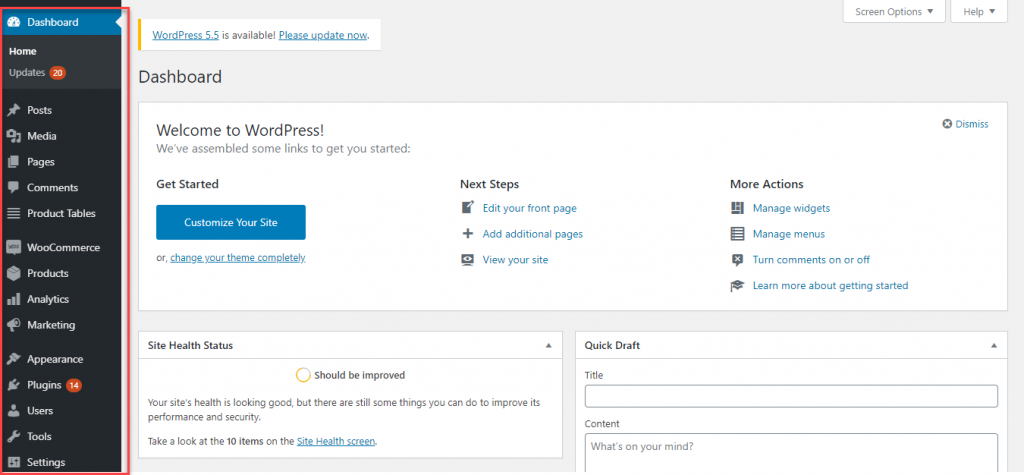
Gérer l'apparence du site à l'aide de thèmes
L'un des aspects difficiles de la création d'un site Web serait de contrôler l'apparence du site. Grâce au grand nombre de thèmes, même les utilisateurs sans expérience en conception peuvent réussir à créer une boutique unique et attrayante.

Comment trouver le thème le plus adapté ?
Étant donné que vous trouverez un grand nombre de thèmes dans le répertoire de thèmes WordPress et également auprès de développeurs de thèmes tiers, en choisir un sera une tâche difficile.
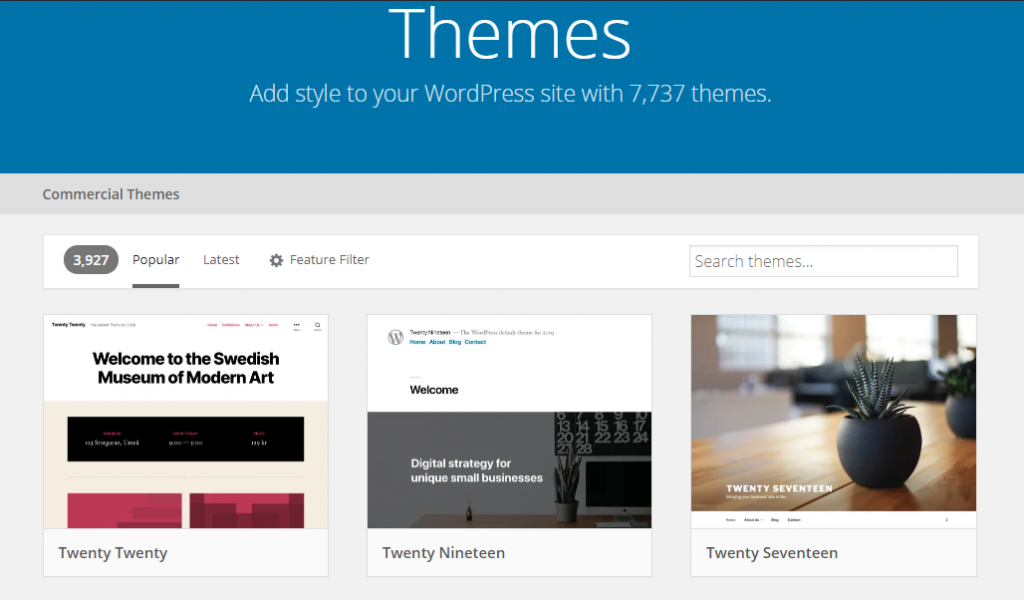
Voici un bref aperçu de certains des points que vous pouvez prendre en compte lors du choix d'un thème WordPress.
- Trouvez quelque chose qui complète esthétiquement votre entreprise ou votre blog.
- Doit être réactif pour offrir une expérience cohérente sur les appareils mobiles.
- Optez pour les fonctionnalités dont vous avez vraiment besoin plutôt que de tout obtenir et de ralentir le site.
- Compatibilité avec les navigateurs populaires.
- Prise en charge des plugins que vous utilisez.
- Vérifiez si un constructeur de page est intégré au thème.
- Assurez-vous que le code du thème est optimisé pour la visibilité des moteurs de recherche.
- Compatibilité pour différentes langues.
- Documentation détaillée et options d'assistance fiables.
Où trouver des thèmes ?
Vous pouvez trouver un grand nombre de thèmes gratuits dans le répertoire des thèmes WordPress. N'oubliez pas de vérifier la popularité et les critiques d'un thème avant de l'installer. Aussi, ce sera une bonne idée de tester un nouveau thème sur un environnement de mise en scène avant de le mettre en ligne.
Vous pouvez également trouver plusieurs développeurs de thèmes populaires qui proposent des thèmes premium avec de bonnes options de support. Ce sera une bonne idée de discuter avec l'équipe d'assistance avant un achat pour comprendre les fines nuances du thème.
Voici quelques articles qui pourraient vous être utiles tout en trouvant le bon thème pour votre site WordPress.
- Comment installer et paramétrer un thème WordPress ?
- Plus de conseils pour trouver le meilleur thème.
- Thèmes gratuits adaptés à l'éditeur Gutenberg.
Ajouter des fonctionnalités à WordPress via des plugins
Les plugins sont l'un des aspects les plus cool d'un site WordPress. Il s'agit d'un petit ensemble de code qui fonctionnera avec votre site WordPress pour ajouter des fonctionnalités spéciales. La liste des personnalisations que vous pouvez réaliser sur un site WordPress via des plugins est interminable.
Il est assez facile de gérer les plugins sur votre site. Vous pouvez aller dans la section plugin et installer le fichier zip du plugin et l'activer. Ensuite, accédez à la page des paramètres du plug-in spécifique et effectuez la personnalisation requise.
Vous trouverez un grand nombre de plugins gratuits dans le référentiel WordPress. Tout comme les thèmes, vous devez faire un peu de recherche sur le plugin avant de l'installer sur votre site. Vous pouvez toujours effectuer un test dans l'environnement de staging pour vous assurer qu'il n'y a aucun conflit avec l'un de vos paramètres existants.
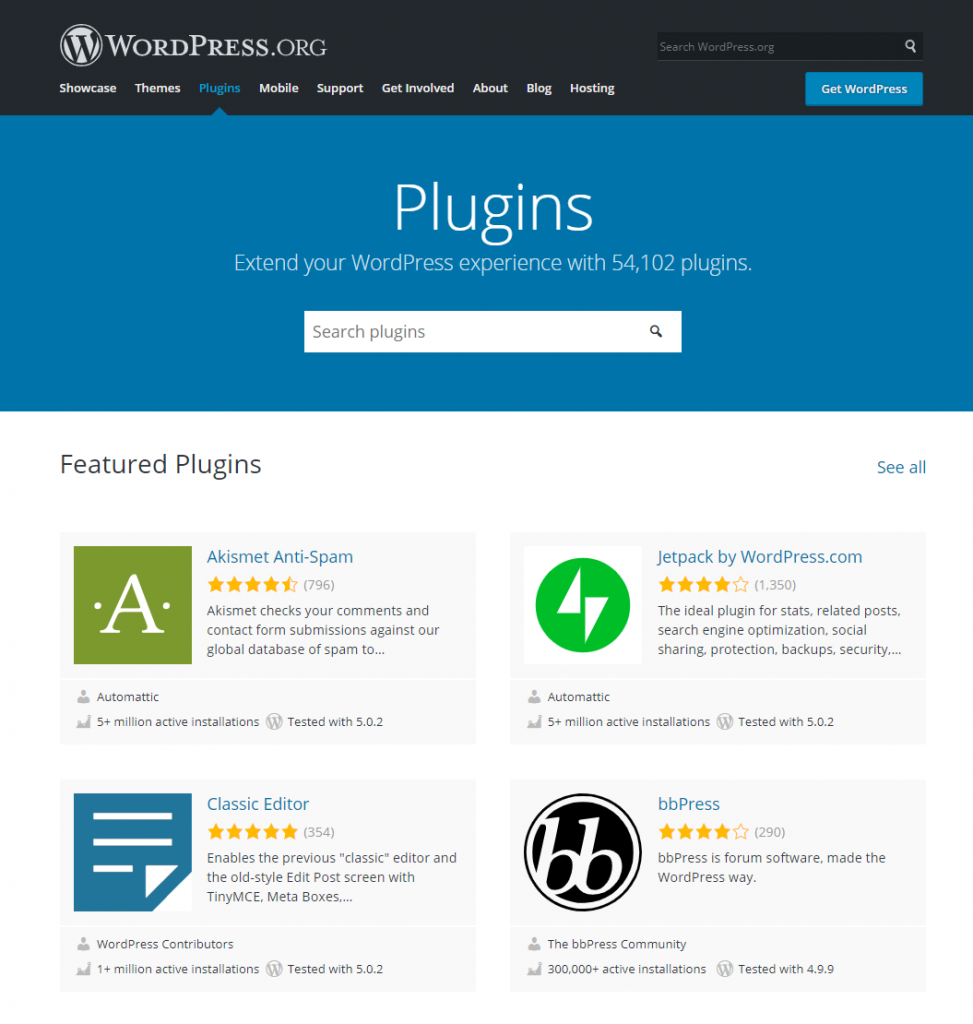
Outre le référentiel WordPress, vous pouvez trouver de nombreux développeurs tiers de qualité qui créent des versions premium des plugins. De nombreux développeurs de plugins suivent le modèle freemium, où vous pouvez installer une version de base gratuite, puis passer à la version premium selon vos besoins.
Voici quelques aspects que vous devez garder à l'esprit lors de la sélection d'un plugin pour votre site WordPress.
- Installez un plugin uniquement lorsque vous en avez absolument besoin.
- Tenez compte des avis, des évaluations et de la fréquence de mise à jour du plugin.
- Assurez-vous que le plugin ne compromettra pas la sécurité de votre site.
- Décidez si vous souhaitez opter pour la version gratuite ou premium.
- Consultez la documentation et les tutoriels.
- Découvrez la fiabilité de l'équipe d'assistance.
- Recherchez tout conflit connu avec l'un des plugins ou thèmes que vous utilisez.
- Testez soigneusement le plugin avant de le mettre en ligne.
Parcourez certains des articles ci-dessous pour trouver et gérer les plugins sur votre site WordPress :
- Comment installer un plugin WordPress
- Identification des conflits de plugins.
Fonctionnalités et capacités pouvant être étendues à l'aide de plugins
Voici quelques exemples où vous pouvez utiliser des plugins pour améliorer les capacités de votre boutique.
commerce électronique
De nombreux utilisateurs créent un site WordPress avec l'idée de vendre des produits via celui-ci. Vous devez installer un plugin pour intégrer la fonctionnalité de commerce électronique à votre site WordPress. Il existe plusieurs options populaires pour cela, mais WooCommerce est clairement en avance sur sa popularité. Si vous envisagez de vendre exclusivement des produits numériques, Easy Digital Downloads pourrait également être une bonne option.
référencement
WordPress est une plate-forme optimisée pour le référencement dans le sens où son code suit toutes les normes requises pour la visibilité des moteurs de recherche. Cependant, pour optimiser le contenu de votre site, vous pouvez utiliser un plugin comme Yoast SEO. Une bonne alternative serait All in One SEO Pack.
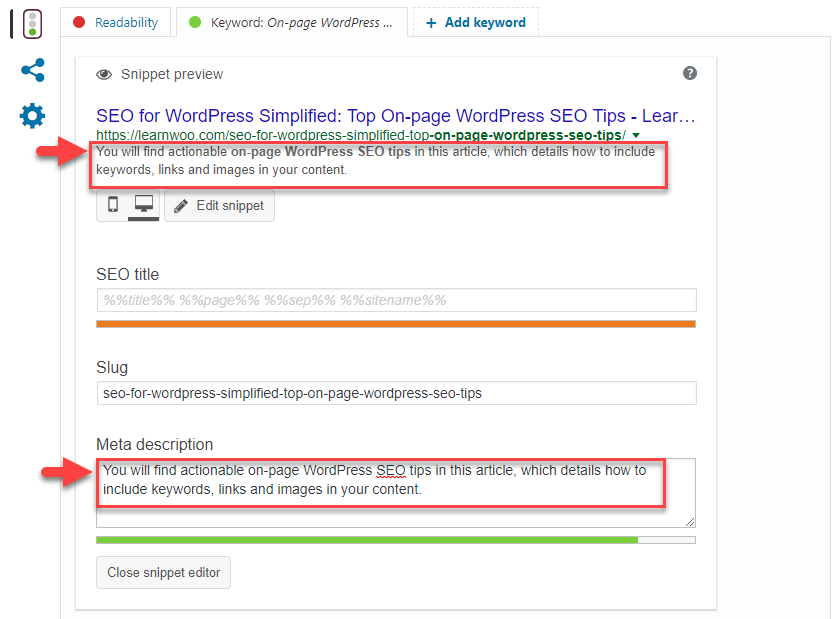
Consultez cet article avec un didacticiel vidéo sur la configuration de Yoast SEO sur votre site WordPress.
Contrôle anti-spam
Les sites WordPress sont une cible courante des spammeurs. En plus d'être ennuyeux, les spams peuvent également compromettre la sécurité de votre site. Par conséquent, les plugins de contrôle du spam pour WordPress constituent une catégorie importante. Akismet, Jetpack, Wordfence, etc. sont quelques-unes des options populaires que vous pouvez utiliser.
Importation et exportation de données
Sur un site Web, vous aurez différents types de données qui y sont stockées. Les utilisateurs, les produits, le contenu, les images, les thèmes, les plugins, etc. sont tous enregistrés différemment, et vous avez donc besoin d'un outil spécialisé pour les importer et les exporter. Certains des bons exemples de plugins d'importation et d'exportation de données WordPress sont l'importation et l'exportation de données WordPress au format CSV ou XML et l'exportation avancée de commandes pour WooCommerce.
Sécurité
La sécurité du site Web est de la plus haute importance pour un propriétaire de site. Une faille de sécurité sur votre site Web pourrait avoir un impact négatif énorme sur vos perspectives commerciales. Par conséquent, les propriétaires de sites WordPress doivent assurer la sécurité de leurs sites Web de manière cohérente. Heureusement, il existe des solutions géniales pour vous aider. Certains des plugins de sécurité WordPress populaires incluent Sucuri, Wordfence, etc.
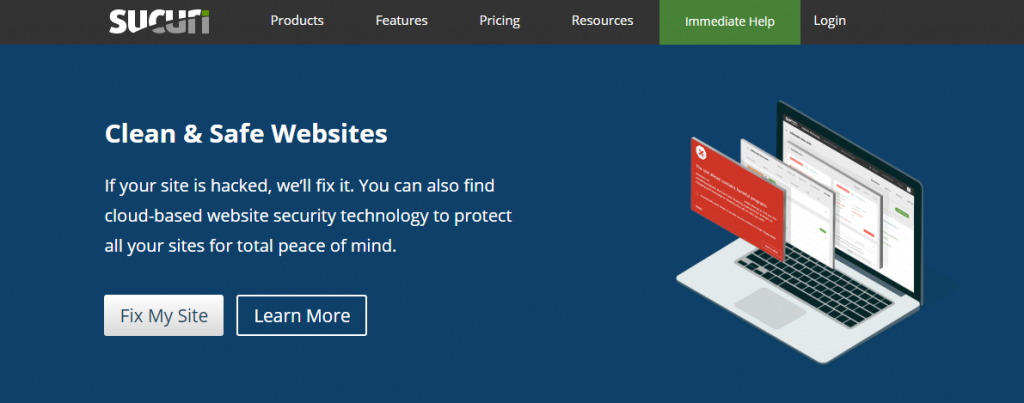
Mise en cache
La mise en cache est un excellent moyen d'assurer des performances supérieures sur votre site WordPress. À l'aide de plugins de mise en cache, vous pourrez convertir le contenu dynamique du site WordPress en fichiers statiques. Lorsque des fichiers statiques sont servis aux utilisateurs, la charge de traitement sur le serveur sera moindre et cela se traduira par de meilleures performances. Vous pouvez utiliser des plugins comme W3 Total Cache, WP Super Cache, etc.
Aspects de maintenance de base d'un site WordPress
Lorsque vous avez un site WordPress, vous devrez vous assurer que certains aspects sont entretenus régulièrement. Il s'agit notamment de sauvegarder et de restaurer des sauvegardes, de migrer différentes données de site, d'optimiser le site pour les performances et les moteurs de recherche, de mettre à jour des plugins et des thèmes, etc. En tant que propriétaire de site, vous devrez gérer ces aspects de temps en temps en fonction de la complexité du placer. Avec des connaissances techniques de base, vous serez en mesure de les gérer. Cependant, si besoin d'aide, vous pourrez également trouver plusieurs prestataires de maintenance WordPress.
Voici quelques articles qui vous aideront dans la maintenance de votre site WordPress.
- Comment sauvegarder un site WordPress ?
- Étapes de dépannage de base pour WordPress.
- Comment assurer la sécurité de WordPress ?
- Comment créer un site WordPress de restaurant avec commande en ligne ?
- À faire et à ne pas faire pour créer un blog
- En combien de temps pouvez-vous créer un site Web de commerce électronique et commencer à vendre en ligne ?
- Comment transformer un hobby en business rentable ?
J'espère que nous avons couvert les aspects de base sur la façon de démarrer avec WordPress. Vous pouvez laisser un commentaire ci-dessous, si vous souhaitez que nous abordions l'un de ces sujets plus en détail.
